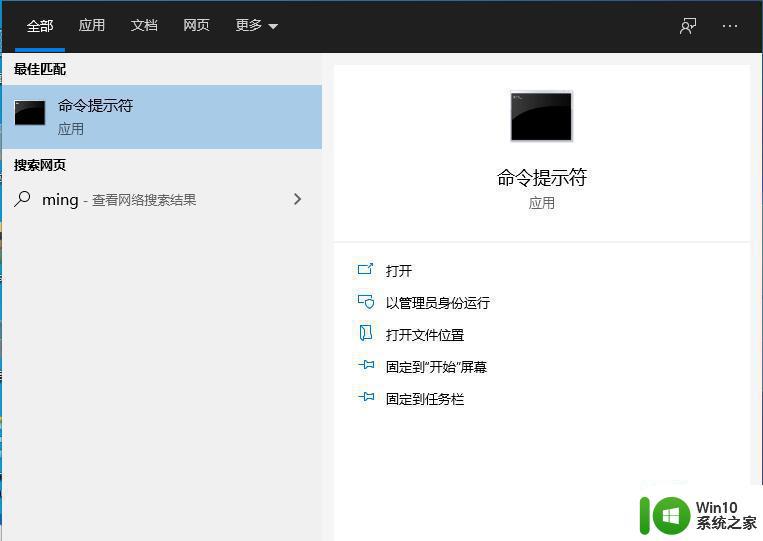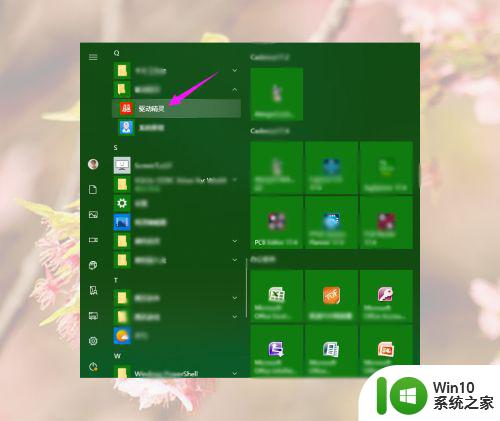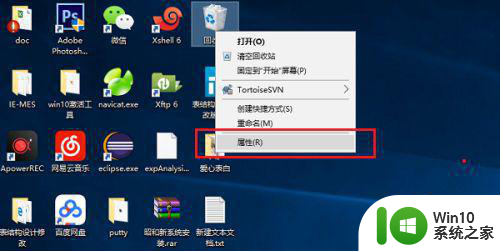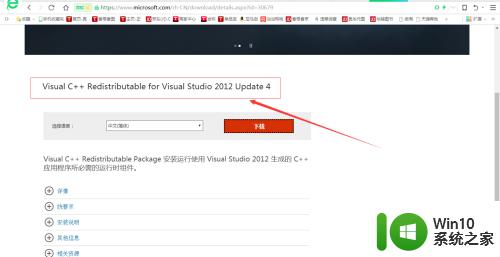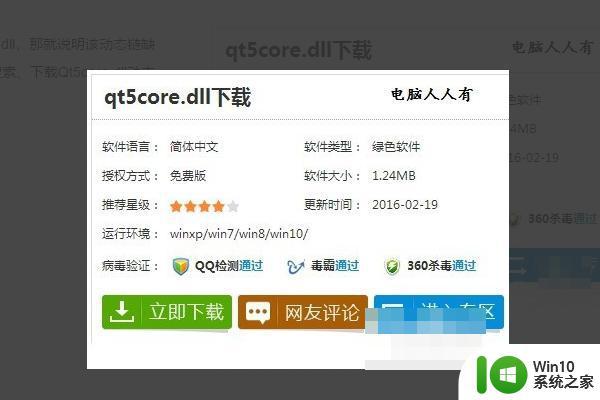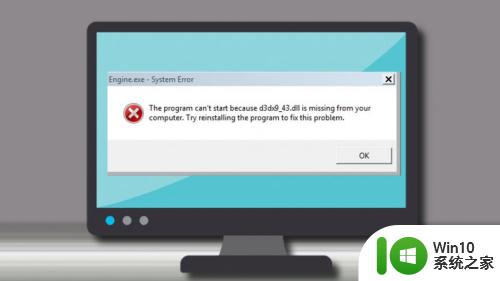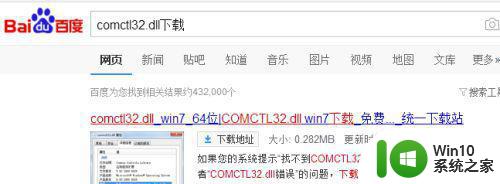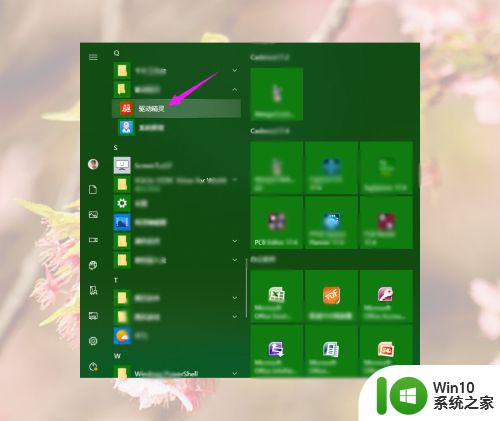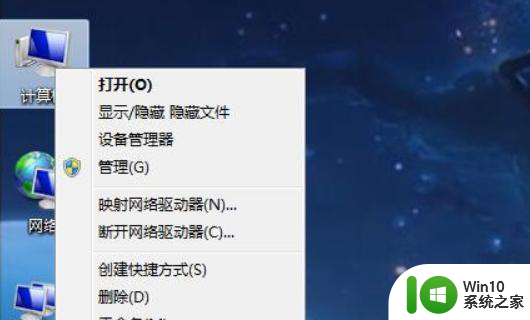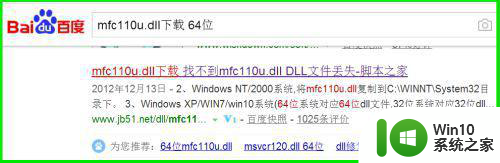win10如何修复“丢失.dll文件无法启动此程序”对话框问题 如何解决win10突然弹出“丢失.dll文件无法启动此程序”对话框的方法
win10如何修复“丢失.dll文件无法启动此程序”对话框问题,近来许多Win10用户反映遭遇了一个令人困扰的问题:突然弹出“丢失.dll文件无法启动此程序”对话框,这个对话框的出现不仅影响了用户正常的计算机使用,而且也给用户带来了一定的困扰。然而幸运的是我们可以通过一些简单的方法来解决这个问题。在接下来的文章中,我将会分享一些解决方案,帮助那些遭遇这个问题的Win10用户重新恢复计算机的正常运行。
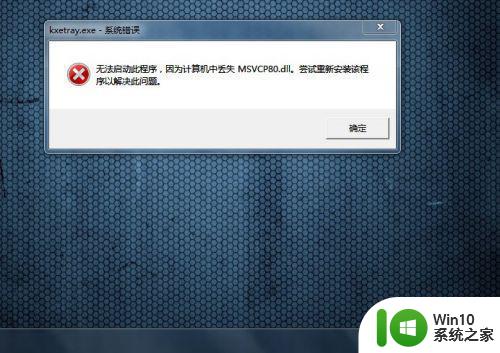
1、QQ出品的“电脑管家”这款安全软件,如果用户有其他的安全软件也可以采用,方法多样。
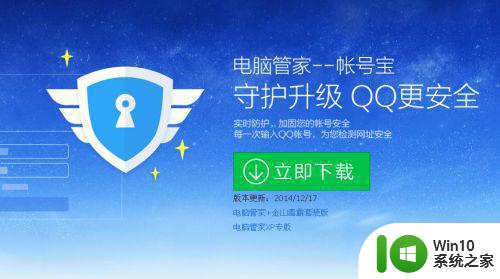
2、用户进入电脑管家的首页后,点击右上角的“工具箱”按钮,点击工具箱界面。
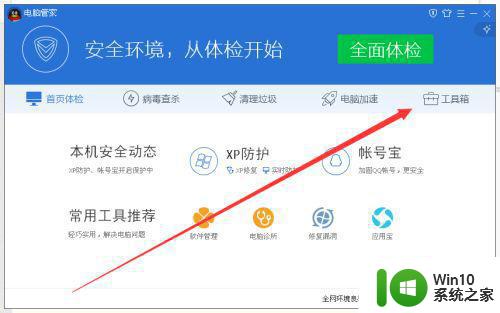
3、用户进入“工具箱”界面后,用户找到并点击进入“电脑诊所”这个选项。
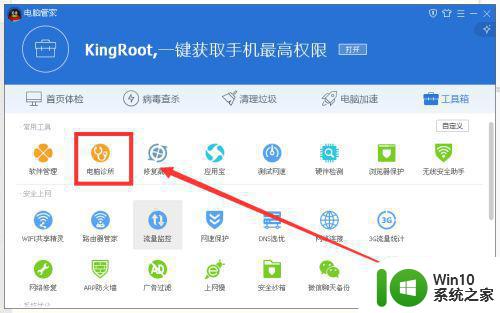
4、用户进入“电脑诊所”的界面后,用户点击下图箭头所指出的“软件硬件”选项板块,用户点击“丢失dll文件”这个小版块。
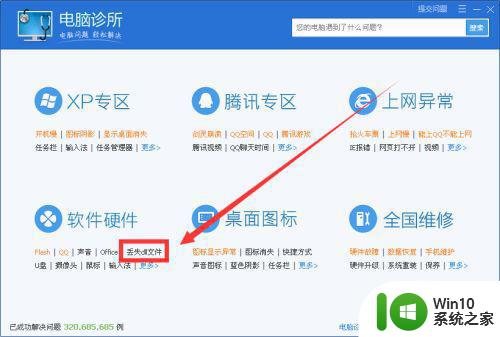
5、之后,用户便进入了“一键修复”界面,用户可以根据自己弹出的对话框中显示的无法启动程序是丢失的何种dll文件,找到对应的后,用户鼠标轻轻放在该项上,当出现了“立即修复”按钮后,用户点击“立即修复”按钮。
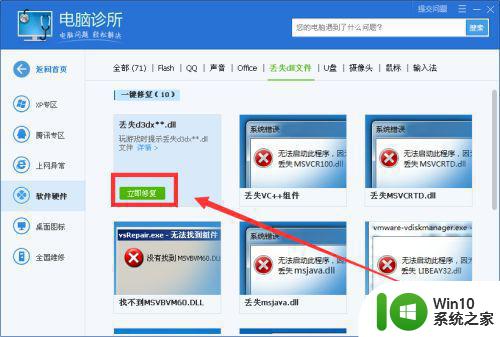
6、完成以上步骤后,系统便自行修复了dll文件丢失的故障了。完成了修复,你的电脑就不会再显示“程序无法启动”的对话框了。
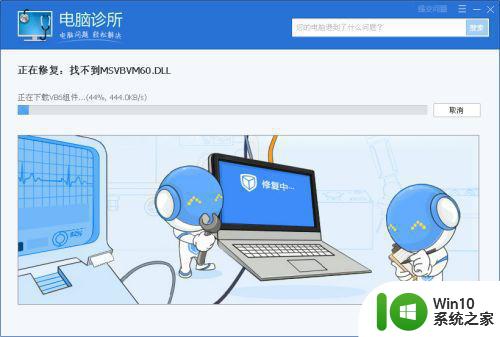
这就是修复“丢失.dll文件无法启动此程序”对话框问题的全部步骤,需要的用户可以根据这些步骤进行操作,希望这些步骤能对你有所帮助。